- Pengarang Jason Gerald [email protected].
- Public 2023-12-16 11:29.
- Diubah suai terakhir 2025-01-23 12:29.
WikiHow ini mengajar anda bagaimana mencari URL saluran YouTube anda menggunakan komputer, tablet, atau telefon.
Langkah
Kaedah 1 dari 2: Pada Telefon atau Tablet
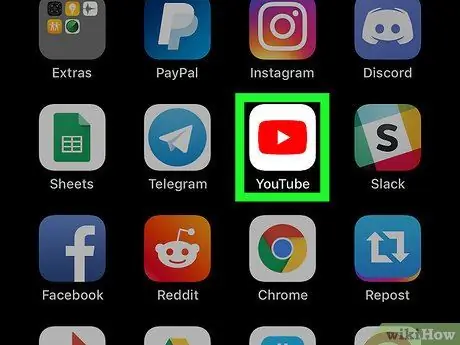
Langkah 1. Lancarkan YouTube
Ikonnya adalah segi empat merah dengan segitiga putih di tengahnya. Ikon ini biasanya ada di laci aplikasi atau skrin utama.
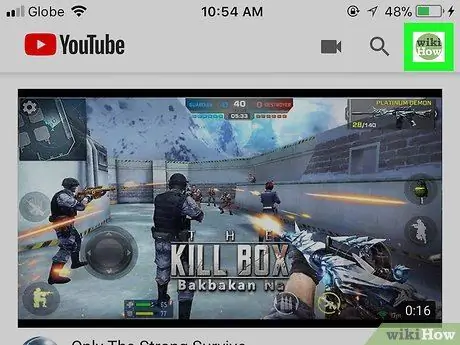
Langkah 2. Sentuh foto profil anda
Anda boleh menemuinya di sudut kanan atas. Ini akan membuka menu.
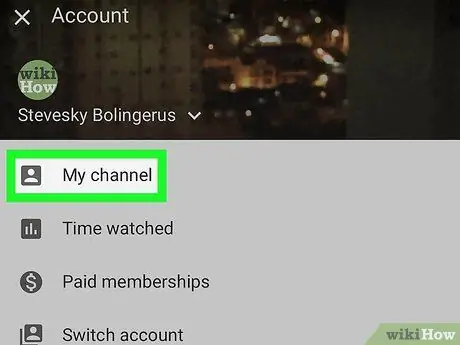
Langkah 3. Sentuh saluran saya
Ia berada di bahagian atas menu. Halaman utama saluran YouTube anda akan dipaparkan.
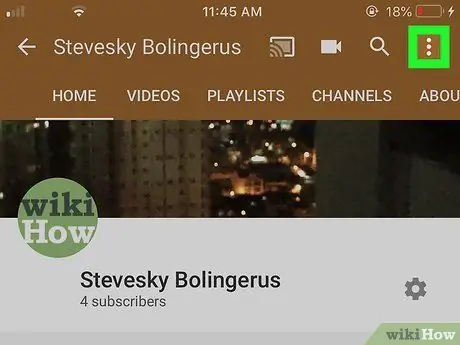
Langkah 4. Sentuh menu di sudut kanan atas
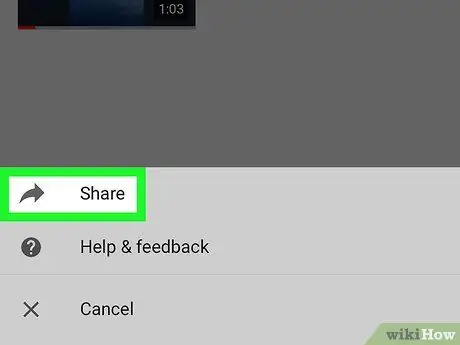
Langkah 5. Sentuh Kongsi
Melakukannya akan membuka menu perkongsian pada tablet atau telefon anda.
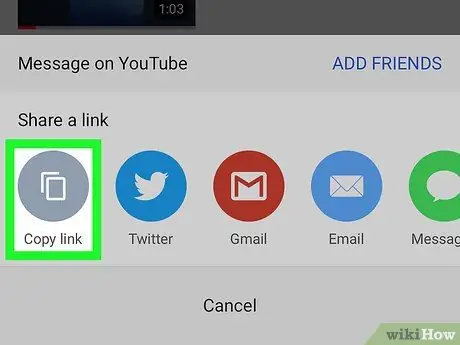
Langkah 6. Sentuh Salin pautan
Anda kini telah menyimpan URL saluran YouTube ke papan keratan.
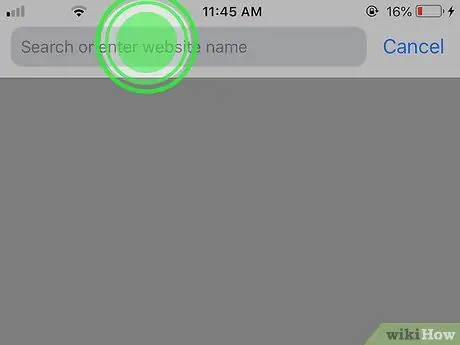
Langkah 7. Sentuh dan tahan tempat di mana anda ingin menampal URL
Anda boleh menghantar URL kepada orang lain melalui aplikasi pesanan, menghantarnya ke media sosial, menyimpannya dalam dokumen, dan sebagainya. Menu kecil akan dipaparkan.
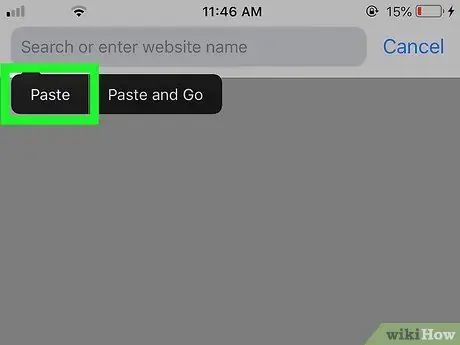
Langkah 8. Sentuh Tampal
URL akan dipaparkan di skrin sekarang.
Kaedah 2 dari 2: Pada Komputer
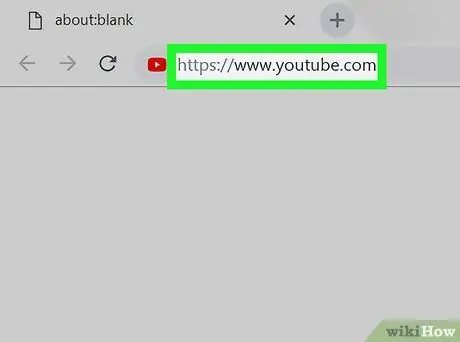
Langkah 1. Lawati
Sekiranya anda belum masuk ke akaun YouTube anda, klik MASUK di sudut kanan atas untuk melakukannya.

Langkah 2. Klik foto profil
Foto berada di sudut kanan atas.
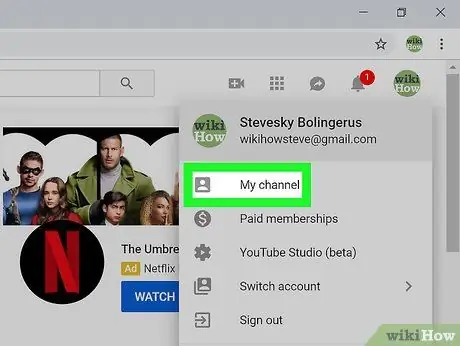
Langkah 3. Klik Saluran Saya di bahagian atas menu
Melakukannya akan membuka saluran anda.
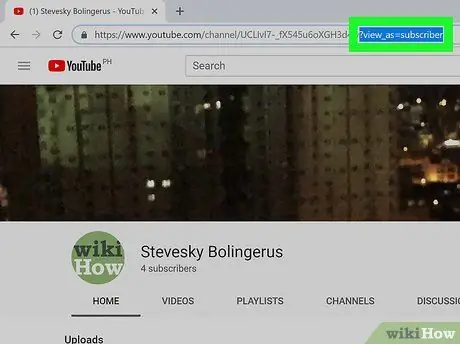
Langkah 4. Alih keluar? View_as = pelanggan dari URL di medan alamat
URL untuk saluran anda akan muncul di bar alamat di bahagian atas skrin. Setelah "tanda tanya (?)" Dan teks di belakangnya dikeluarkan, anda akan mendapat URL untuk saluran YouTube anda.
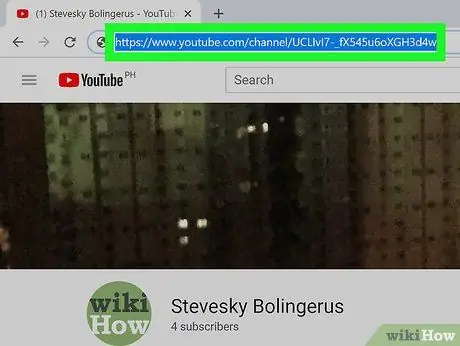
Langkah 5. Sorot URL, kemudian tekan Command + C (pada Mac) atau Control + C (pada Windows).
Melakukannya akan menyalin URL ke papan keratan. Sekarang anda boleh menampalnya ke dalam fail atau aplikasi yang diingini dengan mengklik di mana anda mahu menampalnya. Kemudian tekan Command + V (untuk Mac) atau Control + V (Windows).






